python+playwright 学习-37.如何在已经打开的浏览器上继续操作,绕过登录验证码
Posted 上海-悠悠
tags:
篇首语:本文由小常识网(cha138.com)小编为大家整理,主要介绍了python+playwright 学习-37.如何在已经打开的浏览器上继续操作,绕过登录验证码相关的知识,希望对你有一定的参考价值。
前言
有些网站的安全级别比较高,你可能想绕过登录验证,先手工打开浏览器操作登录,让playwright继续在你已经打开的浏览器上操作。
selenium是可以做到这点,那么playwright也可以实现此功能。
环境准备
首先右键 Chrome 浏览器桌面图标,找到 chrome.exe 的安装路径

复制地址C:\\Program Files\\Google\\Chrome\\Application 添加到环境变量Path下
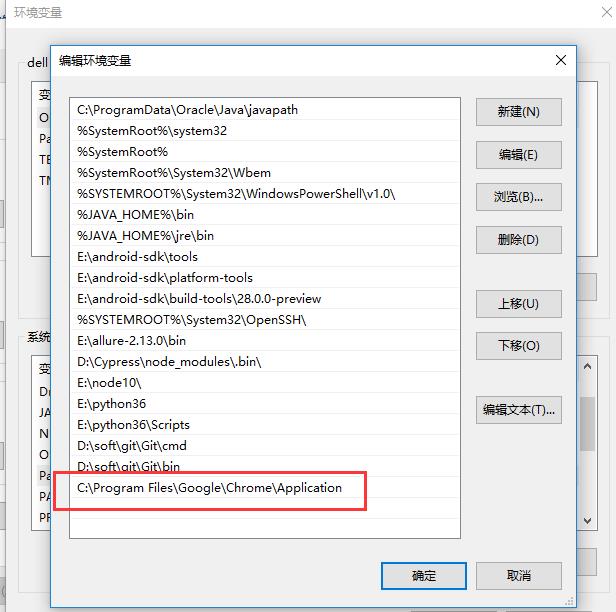
打开cmd输入命令启动chrome浏览器
- --remote-debugging-port 是指定运行端口,只要没被占用就行
- --user-data-dir 指定运行浏览器的运行数据,新建一个干净目录,不影响系统原来的数据
> chrome.exe --remote-debugging-port=12345 --user-data-dir="D:\\playwright_chrome"
执行后会启动chrome浏览器
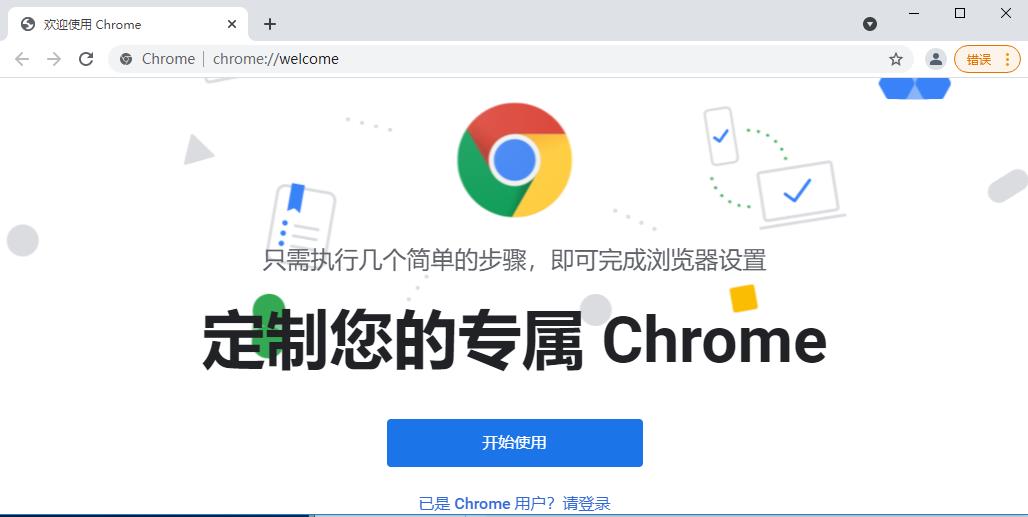
参数配置
在启动浏览器的时候,我们还可以带上一些其它参数
- --incognito 隐私模式打开
- -–start-maximized:窗口最大化
- --new-window:直接打开网址
使用示例,用隐私模式打开我的博客
chrome.exe --remote-debugging-port=12345 --incognito --start-maximized --user-data-dir="D:\\demo" --new-window https://www.baidu.com

在你已经打开的浏览器页面,手工操作登录,登录成功后,让playwright 继续操作。
playwright 接管页面
当页面打开后,可以使用connect_over_cdp()方法接管前面已经打开的浏览器,获取到context 上下文,通过上下文再获取到page对象
from playwright.sync_api import sync_playwright
# 上海悠悠 wx:283340479
# blog:https://www.cnblogs.com/yoyoketang/
with sync_playwright() as p:
browser = p.chromium.connect_over_cdp(\'http://localhost:12345/\')
# 获取page对象
page = browser.contexts[0].pages[0]
print(page.url)
print(page.title())
page.get_by_text(\'新随笔\').click()
后面的操作,就跟操作page方法一样了
以上是关于python+playwright 学习-37.如何在已经打开的浏览器上继续操作,绕过登录验证码的主要内容,如果未能解决你的问题,请参考以下文章
